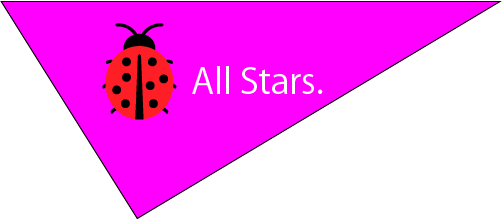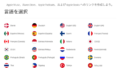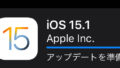結局、Cyberduckしかなかった

Windowsを使っている時はそうでもなかったのですが、MacのFTP接続って不安定でいろいろアプリを使いましたが、ぼくの使っているレンタルサーバー「ロリポップ」で無料で使えるFTPソフトといえばCyberduckしかなかったです。
まずはダウンロード。そして設定ですね。MojaveとBig Surで接続確認しています。
Transmitも良かったのですが、価格がネックで今どきFTPを多用するわけじゃないので、基本無料で使えるCyberduckにしています。その他、無料では、FileZillaがありますが、これはWindowsで有名でいろいろなオプションがありすぎ、ヘビーユーザーには良いでしょうが、MacのシンプルなUIが好きな人や初心者にはあまりおすすめできません。
一応説明しておきますが、CyberduckはWindows版もあるFTPソフトで、FTP、SFTP、WebDAV、Amazon S3、OpenStack Swift、Backblaze B2、Microsoft Azure&OneDrive、Google Drive、Dropboxをサポートしています。UIも一応、Macに準拠しておりそれはサーバーがコマンドを多用したUNIXなどのフレームワークが多いことからCyberduckもそれをサポートする形でUNIXとMacのUIが混在したような作りになってしまったようです。
ロリポップの設定はこんな感じ
まずFTPにもサーバーによっていろいろあるようですが、そこはサーバーのFTPマニュアルを良く読んでロリポップは「FTP-SSL」でしたのでそれで接続。設定はこんな風にやります。
一部ぼかしてありますが、ユーザー名です。
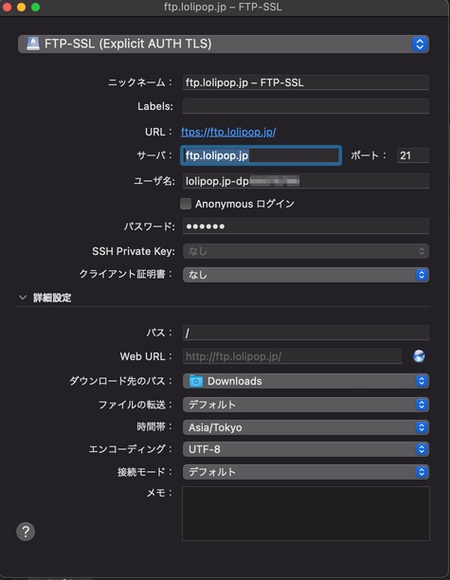
一度設定すれば後は楽
これで接続するとこんな風。
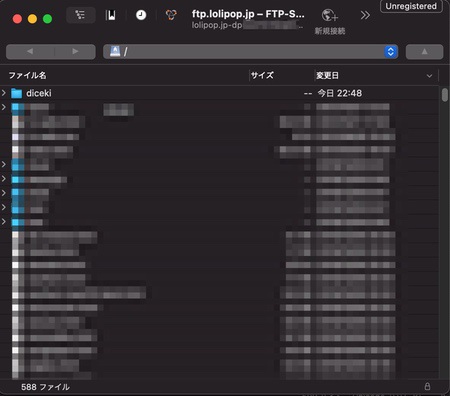
後はアップロードしたいディレクトリを選んでファイルメニューからアップロードするだけです。
結構苦労したんですが、一度設定できてしまえば、かんたんです。WordPressを使っていても画像だけ別にアップロードしたいなんていう場合がありますので、FTPソフトは一応マスターしておいた方がいいでしょう。WindowsではNextFTPを使っていましたが、こんなに苦労しませんでした。UNIX系のサーバーとMacって相性が悪いんでしょうか。
フジアイス